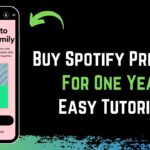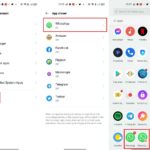Cara pindah data dari android ke iphone – Beralih dari Android ke iPhone? Jangan khawatir, proses perpindahan data bisa dilakukan dengan mudah dan praktis. Artikel ini akan memandu Anda langkah demi langkah untuk mentransfer semua data penting, mulai dari kontak, pesan, foto, video, hingga aplikasi dan file.
Dari menggunakan layanan Google hingga aplikasi pihak ketiga, Anda memiliki beragam pilihan untuk memindahkan data dengan cepat dan efisien. Mari kita bahas setiap metode secara detail dan temukan solusi terbaik untuk kebutuhan Anda.
Cara Mentransfer Data Kontak
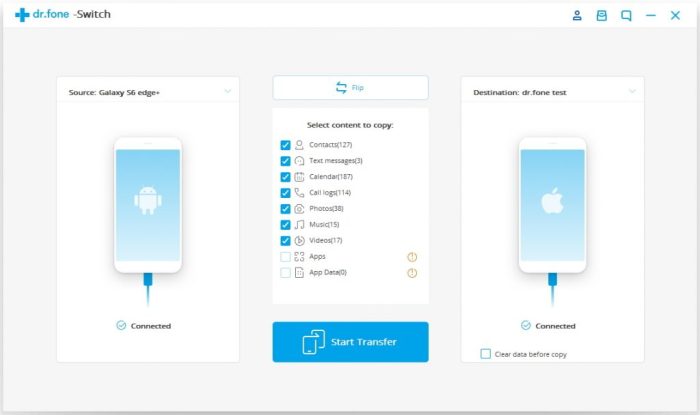
Memindahkan data kontak dari Android ke iPhone mungkin terdengar rumit, namun sebenarnya prosesnya cukup mudah. Salah satu cara yang paling efektif adalah dengan memanfaatkan layanan Google Contacts. Melalui Google Contacts, kamu dapat menyimpan, mengelola, dan mentransfer kontak dengan mudah, bahkan ke perangkat lain seperti iPhone.
Transfer Kontak Menggunakan Google Contacts
Google Contacts merupakan layanan penyimpanan kontak online yang terintegrasi dengan akun Google. Dengan menggunakan Google Contacts, kamu dapat mentransfer kontak dari Android ke iPhone dengan mudah. Berikut langkah-langkahnya:
- Pastikan akun Google kamu sudah terhubung dengan perangkat Android.
- Buka aplikasi Google Contacts di perangkat Android kamu.
- Pilih menu “Setelan” dan pilih “Impor/Ekspor”.
- Pilih “Ekspor” dan pilih format file “vCard (.vcf)”.
- Simpan file vCard di perangkat Android kamu.
- Di iPhone kamu, buka aplikasi “Kontak”.
- Pilih menu “Tambah Kontak” dan pilih “Impor dari vCard”.
- Pilih file vCard yang telah kamu simpan di perangkat Android kamu.
- Kontak kamu akan ditransfer ke iPhone kamu.
Transfer Kontak Menggunakan Akun Google
Selain menggunakan Google Contacts, kamu juga dapat mentransfer kontak dari Android ke iPhone dengan menggunakan akun Google. Berikut langkah-langkahnya:
- Pastikan akun Google kamu sudah terhubung dengan perangkat Android.
- Buka aplikasi “Setelan” di perangkat Android kamu.
- Pilih “Akun & sinkronisasi” atau “Akun”.
- Pilih akun Google kamu dan pastikan “Kontak” diaktifkan.
- Di iPhone kamu, buka aplikasi “Setelan”.
- Pilih “Mail” dan “Akun”.
- Pilih “Tambahkan Akun” dan pilih “Google”.
- Masuk dengan akun Google kamu.
- Pastikan “Kontak” diaktifkan.
- Kontak kamu akan secara otomatis disinkronkan ke iPhone kamu.
Perbandingan Metode Transfer Kontak
| Metode | Kelebihan | Kekurangan |
|---|---|---|
| Google Contacts | Memungkinkan transfer data kontak secara manual dengan fleksibilitas yang tinggi. | Membutuhkan langkah-langkah tambahan untuk mengekspor dan mengimpor data kontak. |
| Akun Google | Memudahkan transfer data kontak secara otomatis dan sinkronisasi real-time. | Tergantung pada koneksi internet dan sinkronisasi akun Google. |
Cara Mentransfer Data Pesan
Pindah dari Android ke iPhone tidak harus membuat Anda kehilangan semua pesan penting Anda. Ada beberapa cara untuk memindahkan riwayat pesan teks dari Android ke iPhone, baik menggunakan aplikasi bawaan maupun aplikasi pihak ketiga. Berikut beberapa cara yang bisa Anda coba:
Memindahkan Pesan Melalui WhatsApp
WhatsApp merupakan aplikasi pesan instan yang populer dan memungkinkan Anda untuk memindahkan riwayat pesan dari Android ke iPhone. Untuk melakukan ini, Anda perlu mengikuti langkah-langkah berikut:
- Pastikan Anda telah menginstal WhatsApp di kedua perangkat Anda, Android dan iPhone.
- Buka WhatsApp di perangkat Android Anda dan ketuk menu “Pengaturan”.
- Pilih “Chat” dan kemudian “Cadangkan Chat”.
- Pilih “Cadangkan ke Google Drive” dan atur frekuensi pencadangan, seperti harian atau mingguan.
- Pastikan Anda masuk ke akun Google yang sama di kedua perangkat.
- Di iPhone Anda, instal WhatsApp dan masuk ke akun yang sama dengan yang Anda gunakan di Android.
- Saat diminta, pilih “Pulihkan dari Cadangan” dan pilih cadangan terbaru yang tersedia.
- WhatsApp akan mulai memulihkan riwayat pesan Anda, termasuk teks, gambar, dan video.
Memindahkan Pesan Menggunakan SMS Backup & Restore
Aplikasi SMS Backup & Restore memungkinkan Anda untuk mencadangkan dan memulihkan pesan teks, serta log panggilan, dari perangkat Android Anda. Berikut langkah-langkahnya:
- Unduh dan instal aplikasi SMS Backup & Restore dari Google Play Store di perangkat Android Anda.
- Buka aplikasi dan berikan izin yang diperlukan.
- Pilih “Cadangkan” untuk membuat cadangan pesan teks, log panggilan, dan data lainnya.
- Pilih “Simpan ke penyimpanan internal” atau “Simpan ke kartu SD” untuk menyimpan cadangan.
- Setelah cadangan selesai dibuat, salin file cadangan ke perangkat iPhone Anda.
- Di iPhone Anda, unduh dan instal aplikasi iSMS2. Aplikasi ini memungkinkan Anda untuk memulihkan cadangan SMS dari Android.
- Buka iSMS2 dan pilih “Impor dari Cadangan”.
- Pilih file cadangan yang telah Anda salin ke iPhone Anda.
- iSMS2 akan mulai memulihkan riwayat pesan Anda.
Memindahkan Pesan Menggunakan Aplikasi Pihak Ketiga
Selain WhatsApp dan SMS Backup & Restore, ada banyak aplikasi pihak ketiga yang tersedia untuk mentransfer pesan teks dari Android ke iPhone. Beberapa aplikasi populer termasuk:
- Move to iOS: Aplikasi resmi dari Apple yang dirancang khusus untuk memindahkan data dari Android ke iPhone. Aplikasi ini memungkinkan Anda untuk mentransfer pesan teks, kontak, foto, video, dan data lainnya.
- Switch Mobile: Aplikasi pihak ketiga yang dapat mentransfer pesan teks, kontak, foto, video, dan data lainnya dari Android ke iPhone.
- Copy My Data: Aplikasi pihak ketiga yang dapat mentransfer pesan teks, kontak, foto, video, dan data lainnya dari Android ke iPhone.
Cara Mentransfer Data Foto dan Video: Cara Pindah Data Dari Android Ke Iphone
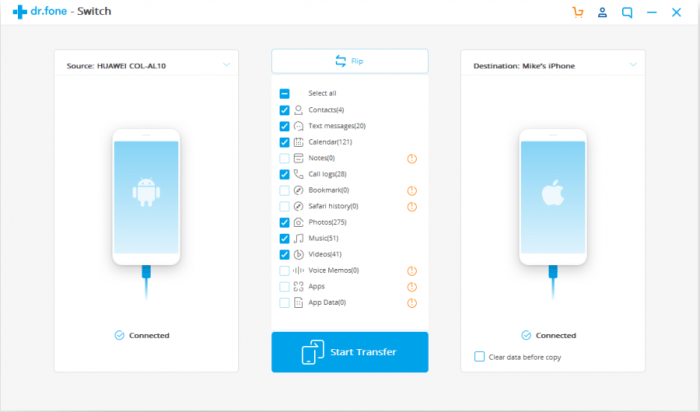
Memindahkan foto dan video dari Android ke iPhone bisa dilakukan dengan beberapa cara, mulai dari menggunakan layanan cloud storage hingga transfer data melalui kabel USB. Artikel ini akan membahas langkah-langkah detail untuk memindahkan data foto dan video dari Android ke iPhone dengan mudah dan cepat.
Cara Mentransfer Data Foto dan Video Menggunakan Google Photos
Google Photos merupakan salah satu cara paling mudah dan praktis untuk memindahkan foto dan video dari Android ke iPhone. Berikut langkah-langkahnya:
- Pastikan Anda telah menginstal aplikasi Google Photos di kedua perangkat, Android dan iPhone.
- Di perangkat Android, buka aplikasi Google Photos dan masuk dengan akun Google Anda.
- Aktifkan fitur Backup & Sync di Google Photos untuk mengunggah semua foto dan video Anda ke cloud storage.
- Buka aplikasi Google Photos di iPhone dan masuk dengan akun Google yang sama.
- Semua foto dan video Anda yang telah diunggah ke Google Photos akan tersedia di iPhone Anda.
Cara Mentransfer Data Foto dan Video Menggunakan Kabel USB, Cara pindah data dari android ke iphone
Selain menggunakan Google Photos, Anda juga dapat memindahkan foto dan video dari Android ke iPhone menggunakan kabel USB. Berikut langkah-langkahnya:
- Hubungkan perangkat Android Anda ke komputer menggunakan kabel USB.
- Buka folder penyimpanan internal perangkat Android Anda di komputer.
- Cari folder “DCIM” atau “Pictures” yang berisi foto dan video Anda.
- Salin semua foto dan video yang ingin Anda pindahkan ke iPhone Anda ke folder terpisah di komputer.
- Hubungkan iPhone Anda ke komputer menggunakan kabel USB.
- Buka folder penyimpanan internal iPhone Anda di komputer.
- Buat folder baru di penyimpanan internal iPhone Anda untuk menyimpan foto dan video yang dipindahkan.
- Salin semua foto dan video dari folder di komputer ke folder baru di iPhone Anda.
- Lepaskan iPhone Anda dari komputer.
Tips dan Trik Memindahkan Data Foto dan Video
Berikut beberapa tips dan trik untuk memindahkan foto dan video dari Android ke iPhone dengan cepat dan mudah:
- Pastikan Anda memiliki koneksi internet yang stabil saat menggunakan Google Photos untuk transfer data.
- Anda dapat memilih untuk memindahkan semua foto dan video atau hanya foto dan video tertentu.
- Untuk transfer data melalui kabel USB, pastikan Anda menggunakan kabel USB yang asli dan berkualitas baik.
- Anda dapat menggunakan aplikasi pihak ketiga seperti AirDroid atau SHAREit untuk memindahkan foto dan video dari Android ke iPhone tanpa kabel USB.
Cara Mentransfer Data Aplikasi dan File
Setelah berhasil memindahkan kontak, pesan, dan foto, langkah selanjutnya adalah mentransfer data aplikasi dan file. Proses ini bisa dilakukan dengan beberapa cara, mulai dari menggunakan layanan penyimpanan cloud hingga aplikasi pihak ketiga.
Memindahkan Data Aplikasi dan File Menggunakan iCloud Drive
Salah satu cara termudah untuk memindahkan data aplikasi dan file dari Android ke iPhone adalah dengan menggunakan iCloud Drive. Layanan penyimpanan cloud ini memungkinkan Anda menyimpan file dan data di cloud dan mengaksesnya di perangkat Apple lainnya, termasuk iPhone.
- Buka aplikasi iCloud Drive di perangkat Android Anda.
- Buat folder baru dan beri nama sesuai dengan data yang ingin Anda pindahkan.
- Pindahkan data aplikasi dan file yang ingin Anda transfer ke folder tersebut.
- Buka aplikasi iCloud Drive di iPhone Anda dan akses folder yang berisi data aplikasi dan file yang ingin Anda transfer.
- Anda dapat membuka dan mengakses data aplikasi dan file tersebut di iPhone Anda.
Memindahkan Data Aplikasi dan File Menggunakan Aplikasi Pihak Ketiga
Selain iCloud Drive, Anda juga dapat menggunakan aplikasi pihak ketiga untuk memindahkan data aplikasi dan file dari Android ke iPhone. Beberapa aplikasi yang populer dan mudah digunakan adalah:
- Move to iOS: Aplikasi ini disediakan oleh Apple dan dirancang khusus untuk mentransfer data dari Android ke iPhone. Aplikasi ini dapat memindahkan data seperti kontak, pesan, foto, video, dan riwayat panggilan. Anda juga dapat memilih aplikasi yang ingin Anda transfer, dan aplikasi ini akan mengunduh dan menginstal aplikasi tersebut di iPhone Anda.
- Switch Mobile Transfer: Aplikasi ini dapat mentransfer data dari Android ke iPhone, termasuk kontak, pesan, foto, video, musik, dan aplikasi. Aplikasi ini memiliki antarmuka yang mudah digunakan dan dapat mentransfer data dengan cepat.
Memindahkan Data Aplikasi dan File Tanpa Menggunakan Aplikasi Pihak Ketiga
Jika Anda tidak ingin menggunakan layanan penyimpanan cloud atau aplikasi pihak ketiga, Anda dapat memindahkan data aplikasi dan file secara manual. Namun, cara ini membutuhkan waktu dan usaha yang lebih banyak. Berikut adalah beberapa cara yang dapat Anda coba:
- Simpan Data Aplikasi di Kartu SD: Beberapa aplikasi memungkinkan Anda menyimpan data di kartu SD. Anda dapat memindahkan kartu SD ke iPhone Anda dan mengakses data tersebut di iPhone Anda.
- Ekspor Data Aplikasi: Beberapa aplikasi memungkinkan Anda mengekspor data dalam format file seperti CSV atau XML. Anda dapat mengekspor data tersebut dan menyimpannya di perangkat Android Anda. Kemudian, Anda dapat memindahkan file tersebut ke iPhone Anda dan mengimpornya ke aplikasi yang sesuai.
- Sinkronkan Data Aplikasi dengan Akun Cloud: Beberapa aplikasi memungkinkan Anda untuk menyinkronkan data dengan akun cloud seperti Google Drive atau Dropbox. Anda dapat mengakses data tersebut di iPhone Anda dengan masuk ke akun cloud Anda.
Cara Mentransfer Data Musik dan Audio
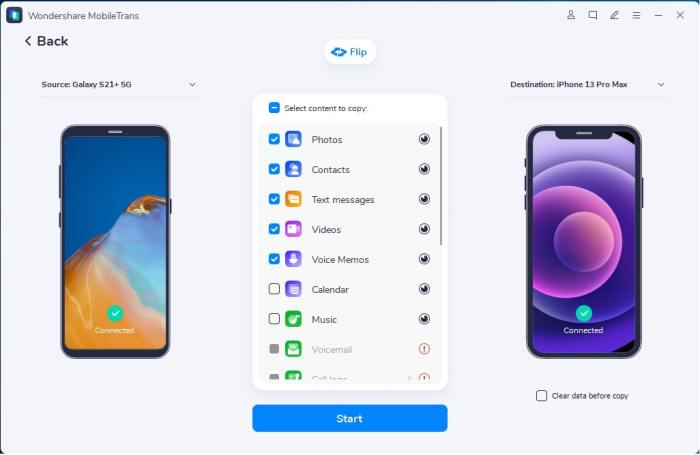
Memindahkan musik dan audio dari Android ke iPhone bisa menjadi tantangan, terutama jika Anda memiliki koleksi lagu yang besar. Namun, dengan beberapa aplikasi dan langkah sederhana, Anda dapat mentransfer semua musik dan audio Anda dengan mudah. Berikut adalah beberapa cara yang bisa Anda coba:
Cara Mentransfer Data Musik dan Audio Menggunakan Apple Music
Apple Music adalah layanan streaming musik yang menawarkan fitur transfer data musik dari Android ke iPhone. Berikut langkah-langkahnya:
- Unduh dan instal aplikasi Apple Music di perangkat Android Anda.
- Buat akun Apple Music atau masuk jika Anda sudah memiliki akun.
- Unggah musik Anda ke perpustakaan Apple Music di Android.
- Buka aplikasi Apple Music di iPhone Anda dan masuk dengan akun yang sama.
- Musik Anda akan tersedia di perpustakaan Apple Music di iPhone Anda.
Cara Mentransfer Data Musik dan Audio Menggunakan Spotify
Spotify adalah layanan streaming musik yang juga memungkinkan Anda mentransfer musik dari Android ke iPhone. Berikut langkah-langkahnya:
- Pastikan Anda memiliki akun Spotify Premium di perangkat Android dan iPhone Anda.
- Buka aplikasi Spotify di Android Anda dan masuk dengan akun Anda.
- Sinkronkan perpustakaan musik Anda di Spotify di Android.
- Buka aplikasi Spotify di iPhone Anda dan masuk dengan akun yang sama.
- Musik Anda akan tersedia di perpustakaan Spotify di iPhone Anda.
Cara Mentransfer Data Musik dan Audio Menggunakan Aplikasi Pihak Ketiga
Selain Apple Music dan Spotify, Anda juga dapat menggunakan aplikasi pihak ketiga untuk mentransfer musik dari Android ke iPhone. Beberapa aplikasi populer termasuk:
- Switch Mobile: Aplikasi ini dirancang untuk mentransfer data dari Android ke iPhone, termasuk musik, kontak, pesan, dan foto.
- Move to iOS: Aplikasi ini dikembangkan oleh Apple dan membantu Anda mentransfer data dari Android ke iPhone, termasuk musik, kontak, pesan, dan foto.
- Cloud Storage: Anda dapat menyimpan musik Anda di layanan penyimpanan cloud seperti Google Drive, Dropbox, atau OneDrive, lalu mengunduh musik tersebut ke iPhone Anda.
Akhir Kata
Memindahkan data dari Android ke iPhone tidak lagi menjadi hal yang rumit. Dengan panduan lengkap ini, Anda dapat dengan mudah mentransfer semua data penting dan menikmati pengalaman baru di iPhone Anda. Pilih metode yang paling sesuai dengan kebutuhan Anda dan nikmati kemudahan dalam beralih platform.
FAQ Terperinci
Apakah saya harus menghapus semua data di iPhone sebelum memindahkan data dari Android?
Tidak, Anda tidak perlu menghapus data di iPhone. Proses transfer data akan menambahkan data dari Android ke iPhone Anda.
Apakah semua data dapat dipindahkan ke iPhone?
Tidak semua data dapat dipindahkan. Beberapa aplikasi dan data mungkin tidak kompatibel dengan iPhone.
Apakah saya perlu membayar untuk menggunakan aplikasi transfer data?
Beberapa aplikasi transfer data tersedia secara gratis, sementara yang lain mungkin memerlukan biaya berlangganan.